小米手机麦克风权限
手机麦克风权限的设置与管理是确保应用正常运行和保护用户隐私的重要环节,以下是关于小米手机麦克风权限的详细设置步骤、注意事项及相关问题的解答:
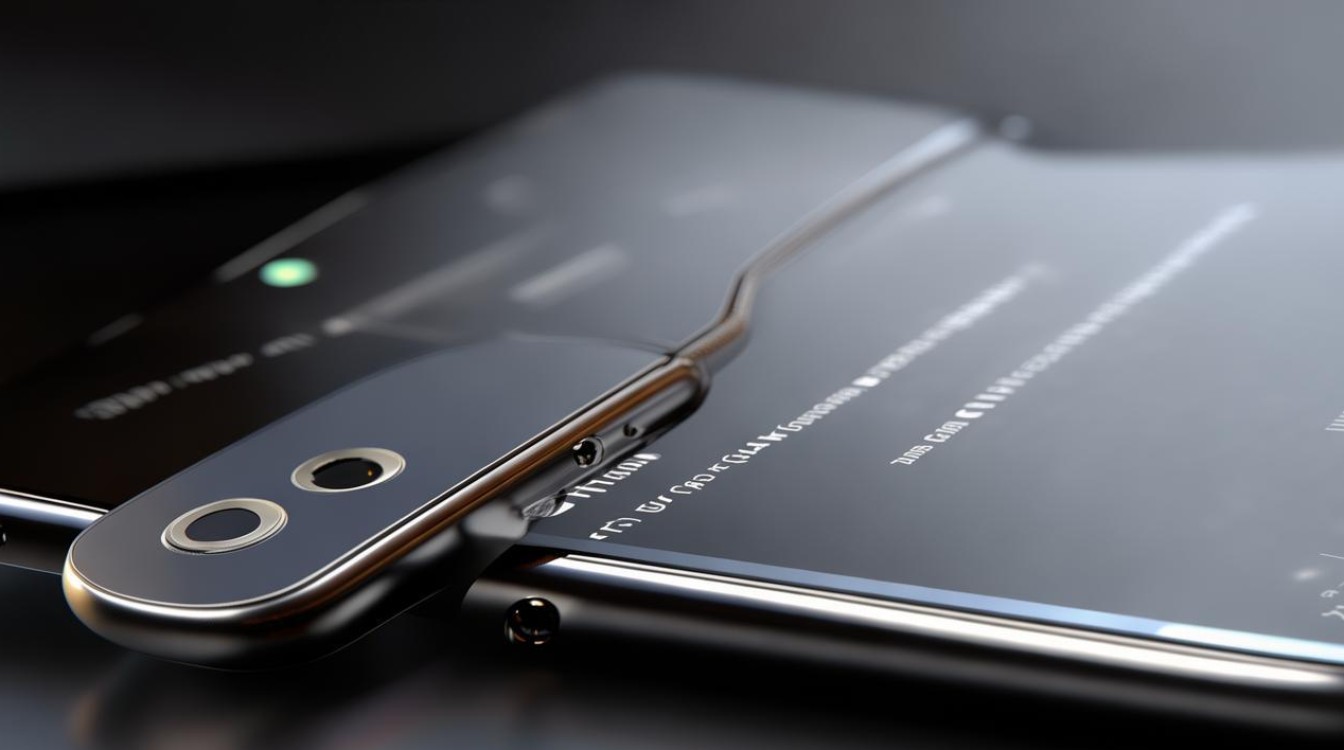
小米手机麦克风权限设置方法
| 设置途径 | 具体步骤 |
|---|---|
| 通过“设置”应用 | 打开手机【设置】菜单。 在设置菜单中找到【授权管理】或【应用管理】选项,点击进入,3. 点击【应用权限管理】或【权限管理】,4. 在权限管理页面,找到【录音】或者麦克风图标,5. 点击进入后,可以看到已经安装的应用列表,列出哪些应用有权限使用麦克风,6. 找到需要开启麦克风权限的应用,并点击它,7. 在应用详情页面,你会看到【允许】或【拒绝】的选项,选择【允许】即可为该应用开启麦克风权限。 |
| 通过“安全中心” | 在手机桌面上找到并点击“安全中心”应用。 进入安全中心后,选择“应用管理”选项。 点击“应用权限管理”,进入权限设置界面。 在该界面中,搜索你需要设置麦克风权限的应用,并点击进入其权限详情页。 在权限详情页中,找到并点击“录音”选项。 在弹出的对话框中选择“允许”即可成功开启该应用的麦克风权限。 |
| 通过“手机管家” | 在您的小米手机桌面上找到并打开“手机管家”应用。 在手机管家界面中,找到并点击“应用管理”或类似选项。 在应用管理中,您应该能找到“权限”或类似的选项,点击进入。 点击“应用权限管理”或类似选项,进入应用权限列表。 在权限列表中找到“权限管理”,然后找到“录音”选项。 选择需要授权麦克风权限的应用,并为其开启权限。 |
注意事项
-
隐私保护:在授予应用麦克风权限时,请确保它是必要的,且来源可靠,避免给不信任的应用授权,以防止可能的隐私泄露。
-
权限管理:建议用户定期检查并调整应用的权限设置,以维护个人信息安全。
-
问题排查:如果发现即使权限开启后应用仍然无法使用麦克风,可以检查以下几项:
- 确认手机的麦克风没有物理损坏。
- 检查是否有其他应用正在占用麦克风。
- 如果问题依旧,尝试重启手机。
- 确认手机的系统版本是最新的,有时系统更新可以解决权限问题。
相关问答FAQs
问题一:如何在小米手机上批量开启或关闭所有应用的麦克风权限?

解答:小米手机目前不支持直接批量开启或关闭所有应用的麦克风权限,你通常需要逐个应用地进入其权限设置界面来调整麦克风权限,你可以通过搜索功能快速定位到特定应用的权限设置,或者利用“安全中心”或“手机管家”中的权限管理功能来集中查看和管理各个应用的权限。
问题二:为什么有些应用在开启了麦克风权限后仍然无法正常使用?
解答:有些应用在开启了麦克风权限后仍然无法正常使用,可能是由于以下几个原因:
-
应用自身问题:某些应用可能存在bug或兼容性问题,导致即使开启了麦克风权限也无法正常使用,你可以尝试更新应用到最新版本,或者联系应用开发者寻求帮助。

-
系统限制:在某些情况下,系统可能会出于安全或隐私考虑,对某些应用的麦克风使用进行限制,在特定的省电模式或安全模式下,系统可能会限制后台应用的麦克风使用,你可以尝试退出省电模式或安全模式,看看问题是否得到解决。
-
硬件故障:如果手机的麦克风硬件出现故障,那么即使开启了麦克风权限,应用也无法正常使用麦克风功能,你需要联系小米售后进行维修
版权声明:本文由环云手机汇 - 聚焦全球新机与行业动态!发布,如需转载请注明出处。



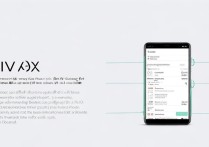


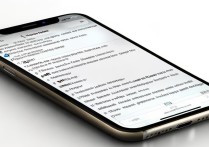





 冀ICP备2021017634号-5
冀ICP备2021017634号-5
 冀公网安备13062802000102号
冀公网安备13062802000102号